今回はAdventurer3とFrashPrintを使用してTPU樹脂を印刷する方法を解説していく。
そのままでは印刷ができない。
PLA樹脂と同じ設定で印刷を行った場合、TPU樹脂は滑ってしまいうまく造形できず、最終的にはフィラメントを送り出す部分に送り出しきれなかった樹脂が詰まってしまう。

(万が一詰まってしまった場合にはプリンターの樹脂交換機能を使用すると樹脂が取り出せる)
樹脂滑り問題を解消するには印刷速度を遅くし、長さの取り消しを0にし、場合によってはラフトの形状に工夫をする必要がある。
印刷速度の設定と長さの取り消し
FlashPrintでの設定の仕方を解説する
初期設定を開く
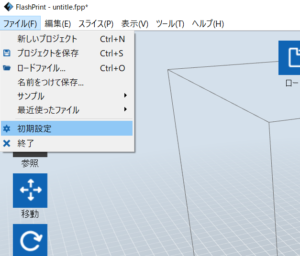
スライスのプリントウィンドウタイプをエキスパートモードにしOKをクリック

ベース印刷速度を20mm/s以下、長さの取り消しを0.0mmにする。
これら以外の設定はPLAと同じでOK
ラフトの形状
造形物の形状、ビルドシートの状態などによっては、FlashPrintで生成されるラフトでは樹脂が滑りうまく印刷できない場合がある。なのでサポート材をラフト替わりにする方法を解説する。
移動コマンドで印刷物のZ座標を2~3mmほど高くする。
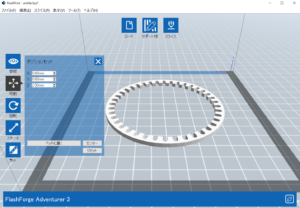
サポート材→自動サポートでライン型でサポート材を構成する。
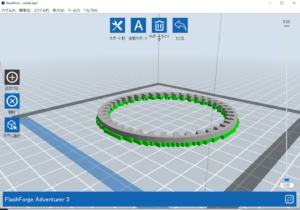
スライスする際はラフトを無効にする。
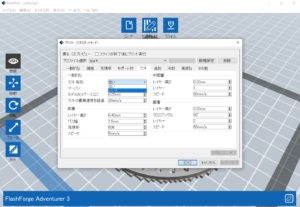
これでFlashPrint側の設定は終了です。
実際に印刷してみた
上記のやり方で実際に印刷してみました。
今回使用したフィラメントが大きいサイズのものだったのでプリンターの隣において使用しています。


長さの取り消しが0.0mmであるためノズルの通り道にも樹脂が付着しています。

無事に印刷できました。

ビルドシートから造形物をはがす際は柔らかいので手で引きはがしてしまっても問題ないようです。
リンク



コメント